Niniejszy artykuł opisuje ustawienia konwertera Comarch e-Faktura, które są niezbędne do poprawnego przekazywania faktur sprzedaży oraz pobierania faktur zakupu w ramach Krajowego Systemu e-Faktur (KSeF).
Informacje na temat instalacji i konfiguracji konwertera Comarch e-Faktura można znaleźć w artykułach Podręcznik: Konwerter Comarch e-Faktura oraz Instalacja konwertera Comarch e-Faktura na Linux.
Użytkownicy KSeF
Zakładka zawiera informacje o organizacjach, które mogą przesyłać i odbierać faktury za pomocą konwertera Comarch e-Faktura oraz ich uprawnienia do systemu KSeF.
W zależności od rodzaju certyfikacji, do rejestracji wykorzystywane są token lub certyfikaty.
Zakładkę Użytkownicy KSeF można znaleźć w oknie dialogowym Ustawienia serwera, które można znaleźć pod przyciskiem [Dodatki] w górnym pasku narzędzi konwertera po wybraniu opcji Ustawienia serwera.
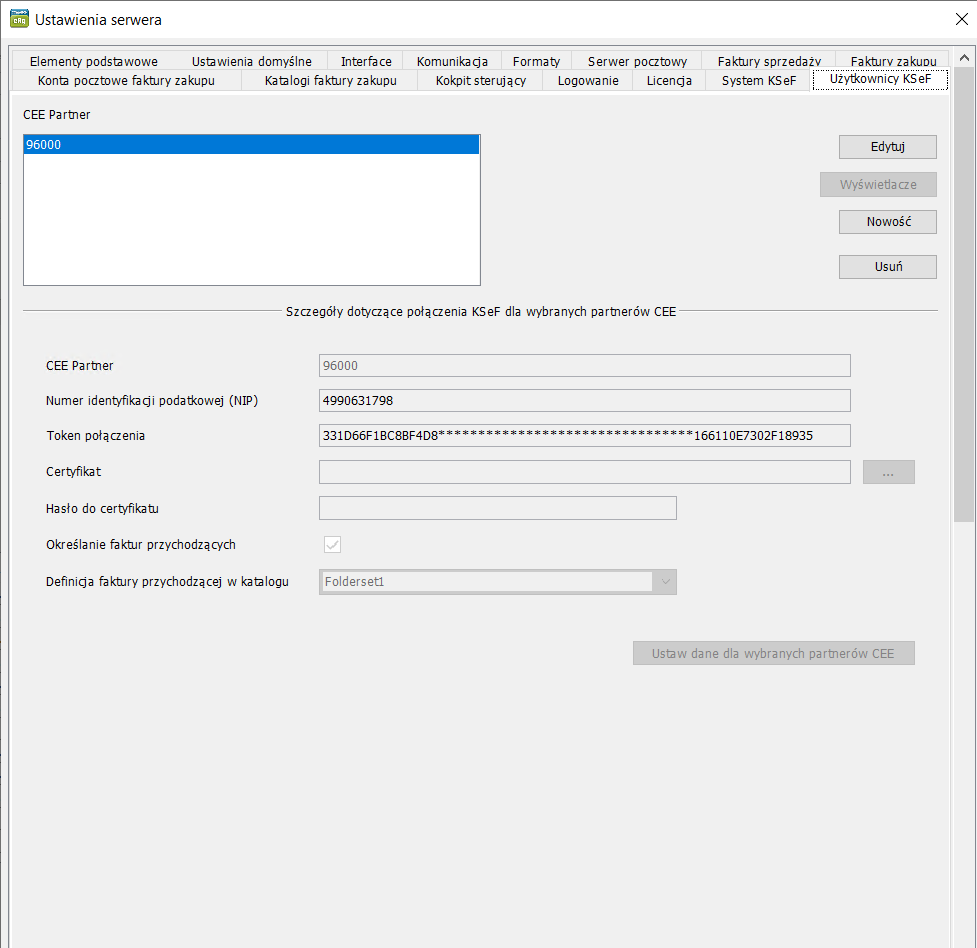
Okno dialogowe Ustawienia serwera, zakładka Użytkownicy KSeF
Zakładka składa się z następujących pól:
- CEE Partner – pole zawiera identyfikatory partnerów, którzy mogą wysyłać i odbierać e-Faktury. Przyciski [Edytuj], [Wyświetlacz], [Nowość] i [Usuń], znajdujące się po prawej stronie pola, umożliwiają wprowadzanie w nim zmian.
Sekcja Szczegóły połączenia KSeF dla wybranych partnerów CEE:
- CEE Partner – pole zawiera identyfikator partnera wyświetlanego wpisu
- Numer identyfikacji podatkowej (NIP) – pole zawiera numer identyfikacji podatkowej partnera
- Token połączenia – pole zawiera token, wykorzystywany do rejestracji partnera w systemie KSeF
- Certyfikat – pole zawiera ścieżkę, w której znajduje się certyfikat
- Hasło do certyfikatu – pole zawiera hasło wykorzystywanego certyfikatu
- Określanie faktur przychodzących – jeśli ten parametr jest aktywny, a na zakładce System KSeF aktywowano i zdefiniowano Ustawienia dla faktur zakupu, e-Faktury zakupu pobierane są z systemu KSeF dla organizacji o wskazanym numerze identyfikacji podatkowej.
- Definicja faktury przychodzącej w katalogu – lokalizacja, w której umieszczane są pliki e-Faktur pobranych z systemu KSeF. W tym miejscu należy wskazać definicję katalogu dla faktur zakupu, zdefiniowaną wcześniej na zakładce Katalogi faktury zakupu w oknie dialogowym Ustawienia serwera.
System KSeF
Zakładka umożliwia zdefiniowanie ustawień dla połączenia konwertera Comarch e-Faktura z Krajowym Systemem e-Faktur.
Zakładka System KSeF znajduje się w oknie dialogowym Ustawienia serwera, które można wywołać poprzez wybranie opcji Ustawienia serwera, pod przyciskiem [Dodatki] w górnym pasku narzędzi konwertera.
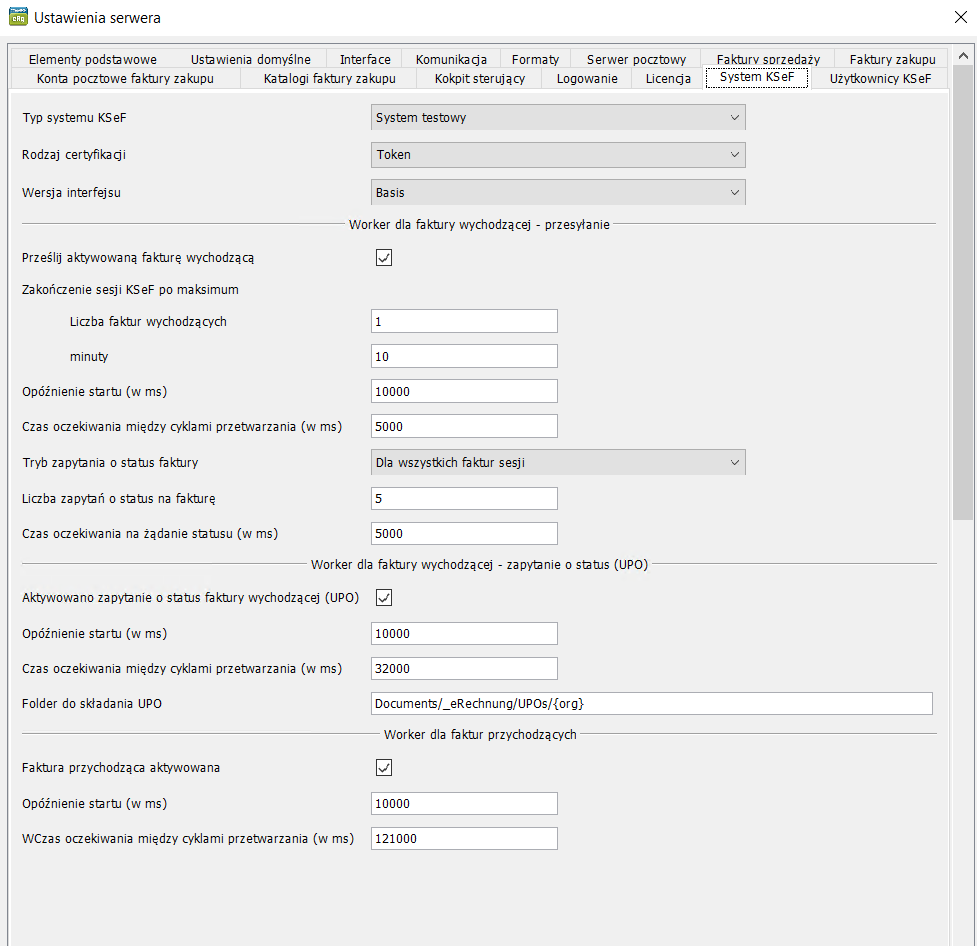
Okno dialogowe Ustawienia serwera, zakładka System KSeF
Składa się ona z następujących pól:
- Typ systemu KSeF – w tym polu można określić, z którym środowiskiem Krajowego Systemu e-Faktur połączony jest konwerter. Aktualne adresy stron internetowych dla środowisk udostępnione są na stronie https://www.gov.pl/web/kas/api-krajowego-system-e-faktur.
- Rodzaj certyfikacji – w tym polu można określić rodzaj uwierzytelniania w systemie KSeF
- Wersja interfejsu – w tym polu można określić wersję API, wykorzystywaną do połączenia z systemem KSeF
Sekcja Worker dla faktury wychodzącej – przesyłanie
- Prześlij aktywowaną fakturę wychodzącą – za pomocą parametru możliwe jest aktywowanie lub dezaktywowanie przesyłania faktur sprzedaży do systemu KSeF
- Zakończenie sesji KSeF po maksimum – w ramach jednej sesji, tzn. połączenia z systemem KSeF, możliwe jest przesłanie kilku e-faktur. Dopiero po zakończeniu sesji możliwe jest sprawdzenie statusu Urzędowego Poświadczenia Odbioru (UPO) dla tych faktur. Pole umożliwia zdefiniowanie warunków, po spełnieniu których sesja KSeF zostanie zamknięta. Dostępne są następujące opcje:
- Liczba faktur wychodzących – maksymalna ilość faktur sprzedaży, które mogą zostać przekazane do systemu KSeF w ramach jednej sesji
- minuty – maksymalny czas trwania sesji KSeF definiowany w minutach
- Opóźnienie startu (w ms) – w tym polu można określić, jaki będzie czas opóźnienia otwarcia sesji KSeF. Opóźnienie definiowane jest w milisekundach.
- Czas oczekiwania między cyklami przetwarzania (w ms) – w tym polu można określić czas oczekiwania pomiędzy poszczególnymi cyklami przetwarzania. Czas oczekiwania definiowany jest w milisekundach.
- Tryb zapytania o faktury – parametr pozwala na zdefiniowanie sposobu określania statusu faktury. Dostępne są następujące opcje:
- Za fakturę – status określany jest przy każdorazowym przekazaniu faktury
- Dla wszystkich faktur sesji – status określany jest po przesłaniu wszystkich faktur w ramach danej sesji KSeF
- Liczba zapytań o status na fakturę – w tym polu można wprowadzić liczbę prób zapytania o status faktury. Ze względu na to, że nie można oczekiwać natychmiastowej odpowiedzi, należy zezwolić na kilka prób.
- Czas oczekiwania na żądanie statusu (w ms) – czas oczekiwania między zapytaniami o status faktury. Czas definiowany jest w milisekundach.
Sekcja Worker dla faktury wychodzącej – zapytanie o status (UPO)
- Aktywowano zapytanie o status faktury wychodzącej (UPO) – parametr pozwala na aktywowanie lub dezaktywowanie zapytania o status e-Faktury w systemie KSeF. Zapytania te określają Urzędowe Poświadczenia Odbioru, które mogą zawierać potwierdzenia dla jednej, jak i kilku e-Faktur.
- Opóźnienie startu (w ms) – w tym polu można określić, jaki będzie czas opóźnienia zapytania o status faktury sprzedaży. Opóźnienie definiowane jest w milisekundach.
- Czas oczekiwania między cyklami przetwarzania (w ms) – w tym polu można określić czas oczekiwania pomiędzy poszczególnymi cyklami przetwarzania zapytań. Czas oczekiwania definiowany jest w milisekundach.
- Folder do składania UPO – w tym polu można wskazać domyślny folder w Kstore wykorzystywanej bazy danych, w którym umieszczane będą Urzędowe Poświadczenia Odbioru. Ścieżka folderu musi zaczynać się od Documents. Wpis {org} jest zastępowany numerem partnera CEE według użytkownika, przykładowo: Documents/_eRechnung/UPOs/{org}
Sekcja Worker dla faktur przychodzących
- Faktura przychodząca aktywowana – za pomocą parametru możliwe jest aktywowanie lub dezaktywowanie przesyłania faktur zakupu z systemu KSeF
- Opóźnienie startu (w ms) – w tym polu można określić, jaki będzie czas opóźnienia startu przesyłania faktur zakupu. Opóźnienie definiowane jest w milisekundach.
- Czas oczekiwania między cyklami przetwarzania (w ms) – w tym polu można określić czas oczekiwania pomiędzy poszczególnymi cyklami przetwarzania. Czas oczekiwania definiowany jest w milisekundach.
Alokacje KSeF na podatki
Ustawienie konwertera Przyporządkowania podatków do KSeF wyświetla informacje na temat przypisań podatków zdefiniowanych w systemie Comarch ERP Enterprise do systemu KSeF.
Przyporządkowanie podatków do KSeF to widok okna dialogowego, które można wywołać poprzez wybranie przycisku [Dodatki] na standardowym pasku narzędzi konwertera -> opcji Utrzymanie konkretnych konwersji -> Krajowy System e-Faktur FA(2) -> widok Przyporządkowania podatków do KSeF.
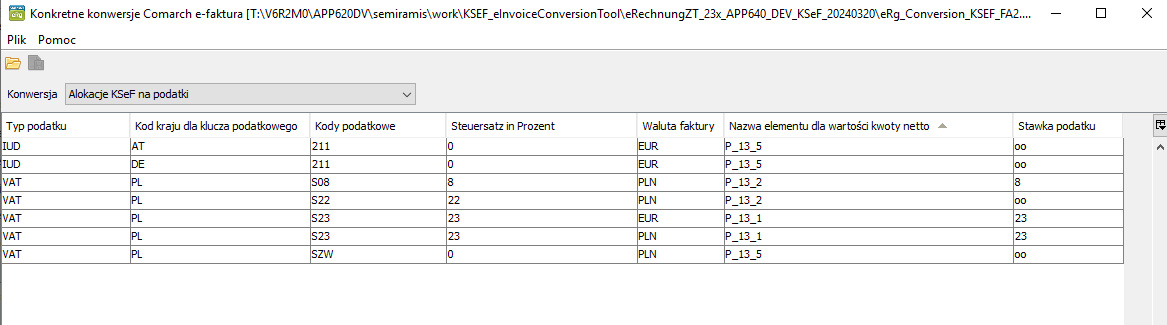
Przykładowe ustawienia przyporządkowania podatków do KSeF
Okno dialogowe dla widoku Przyporządkowania podatków do KSeF składa się z tabeli, zawierającej następujące kolumny:
- Typ podatku – pole zawiera typ wykorzystywanego podatku
- Kod kraju dla klucza podatkowego – pole zawiera kod kraju, w ramach którego przyporządkowany zostanie podatek
- Kody podatkowe – pole zawiera kody podatkowe, zdefiniowane wcześniej w aplikacji Kody podatkowe w systemie Comarch ERP Enterprise
- Steuersatz in Prozent – pole zawiera stawkę procentową przyporządkowanego podatku
- Waluta faktury – pole zawiera walutę, w której wystawiona będzie faktura
- Nazwa elementu dla wartości kwoty netto – pole zawiera nazwę dla elementu, w ramach którego określony jest podział kwot netto i kwot podatku na odpowiednie elementy KSeF
- Stawka podatku – pole zawiera przyporządkowaną stawkę podatku. Oprócz wartości liczbowych możliwe jest również wprowadzenie takich stawek jak, przykładowo zw, oo.
Typy faktury przychodzącej
W tym widoku widoczne są wykorzystywane rodzaje faktur zakupu.
Rodzaje faktur zakupu to widok okna dialogowego, które można wywołać poprzez wybranie przycisku [Dodatki] na standardowym pasku narzędzi konwertera -> opcji Utrzymanie konkretnych konwersji -> Krajowy System e-Faktur FA(2) -> widok Rodzaje faktur zakupu
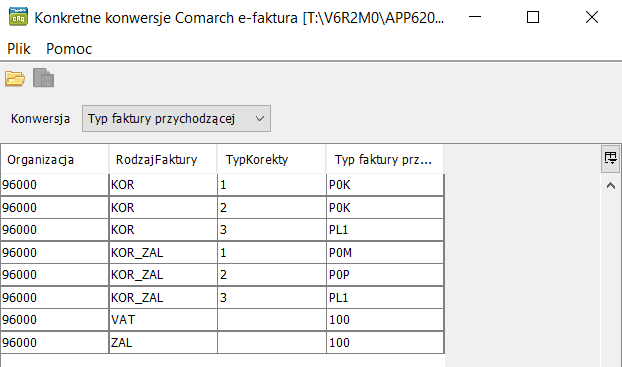
Przykładowe ustawienia rodzajów faktur zakupu
Widok składa się z tabeli, zawierającej następujące kolumny:
- Organizacja – pole zawiera organizację, w ramach której wykorzystywany jest rodzaj faktury zakupu
- Rodzaj faktury – pole zawiera identyfikator rodzaju transakcji, wykonywanej w ramach danej faktury i organizacji
- Typ korekty – pole zawiera numer rodzaju korekty, wykonywanej w ramach danego rodzaju faktury zakupu
- Typ faktury przychodzącej (wartość docelowa) – pole zawiera rodzaj faktury zakupu, zdefiniowany w systemie Comarch ERP Enterprise
Klucz podatku wejściowego
W tym miejscu wyświetlane są informacje na temat obsługiwanych kodów podatkowych.
Kody podatkowe to widok okna dialogowego, które można wywołać poprzez wybranie przycisku [Dodatki] na standardowym pasku narzędzi konwertera -> opcji Utrzymanie konkretnych konwersji -> Krajowy System e-Faktur FA(2) -> widok Kod podatkowy.
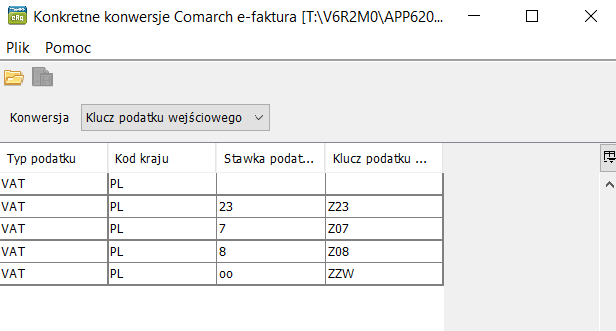
Przykładowe ustawienia kodu podatkowego
Widok składa się z tabeli, zawierającej następujące kolumny:
- Typ podatku – pole zawiera wykorzystywany typ podatku
- Kod kraju – pole zawiera kod kraju, w ramach którego wykorzystywany jest podatek
- Stawka podatku – pole zawiera informację na temat stawki podatkowej danego kodu
- Klucz podatku wejściowego – pole zawiera kod podatkowy, zdefiniowany w aplikacji Kody podatkowe systemu Comarch ERP Enterprise




